Din Windows-maskin er mest sannsynlig utstyrt med integrert grafikk, spesielt hvis du bruker en bærbar PC. En ulempe med denne typen grafikkprosessor (GPU), som er innebygd i hovedkortet, er at den som regel har lavere ytelse sammenlignet med et dedikert grafikkort. Hvis du har et dedikert grafikkort, som vanligvis er kraftigere, kan det derfor være ønskelig å la det ta over den grafiske behandlingen på maskinen din.
I denne veiledningen viser vi deg hvordan du kan skru av integrert grafikk på din Windows-datamaskin.
Hvordan sjekke om du har et dedikert grafikkort
Før du deaktiverer den integrerte GPU-en (iGPU), er det viktig å forsikre deg om at datamaskinen din har et dedikert grafikkort installert, og at det fungerer som det skal. For å gjøre dette, høyreklikk på et tomt område på oppgavelinjen og velg Oppgavebehandling.
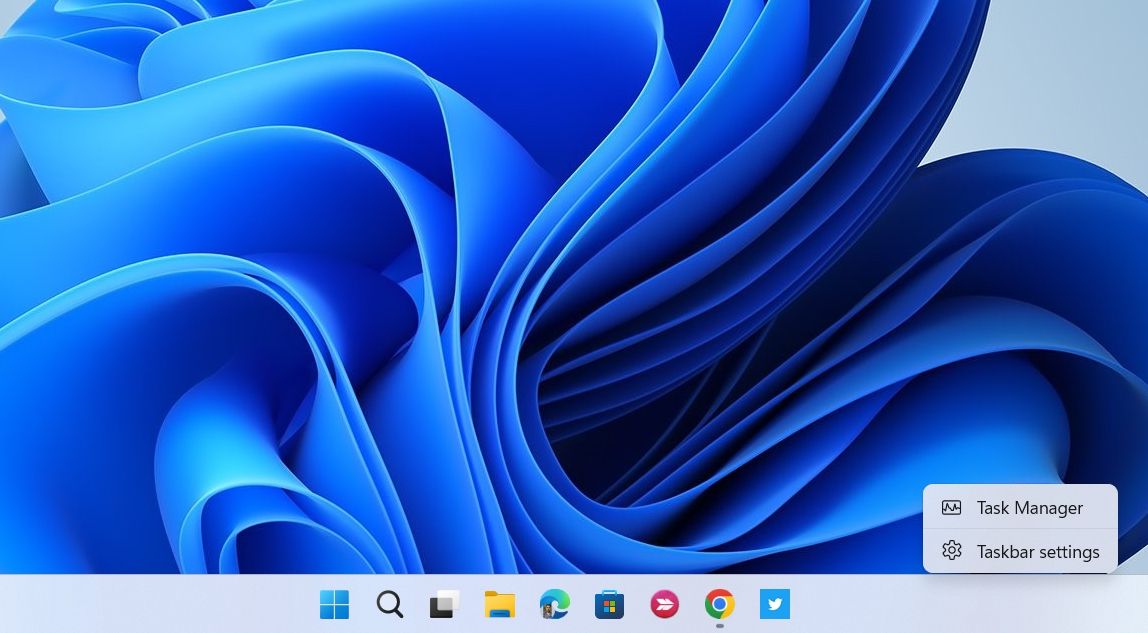
I Oppgavebehandling, velg fanen Ytelse på venstre side og se på antallet tilgjengelige GPU-er for datamaskinen din på høyre side. Hvis det er mer enn én, er den andre det dedikerte grafikkortet. I vårt eksempel er GPU 1 det dedikerte grafikkortet, og hvis vi klikker på det og scroller ned, kan vi se at det står Dedikert GPU-minne i panelet helt til høyre.
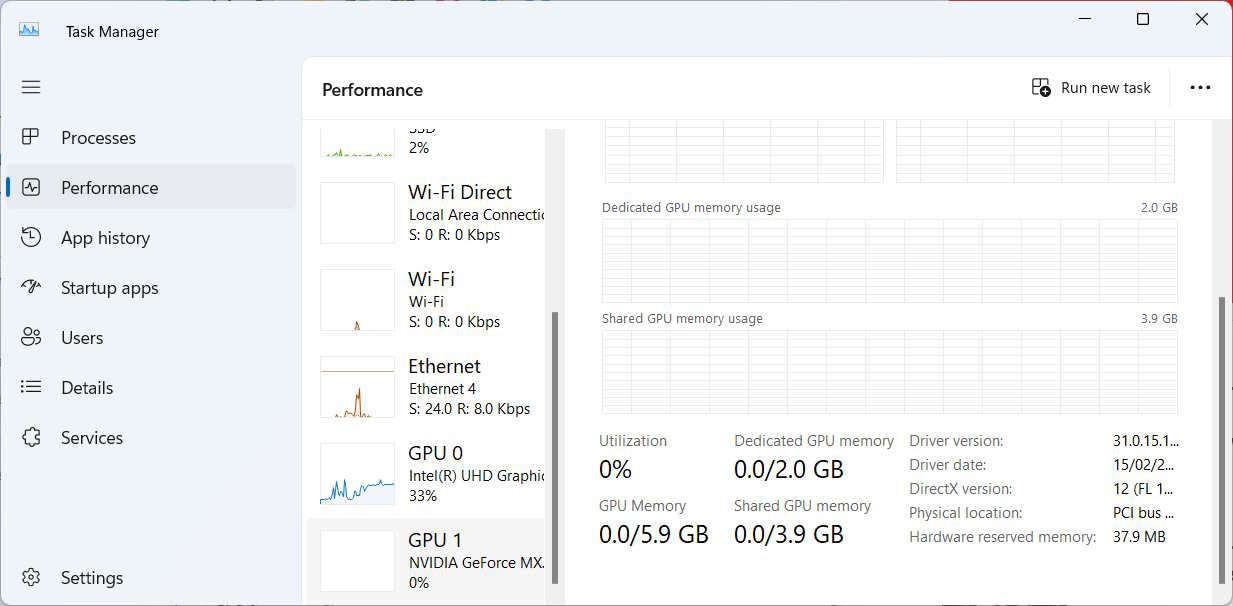
Etter å ha bekreftet at du har et ekstra grafikkort i maskinen, kan du deaktivere iGPU.
Slik slår du av den integrerte grafikken på din Windows-datamaskin
Du kan deaktivere iGPU-en din i Enhetsbehandling. For å gjøre dette, trykk Win + R for å åpne Windows Kjør-vinduet. Skriv inn devmgmt.msc i tekstfeltet og trykk Enter for å åpne Enhetsbehandling.
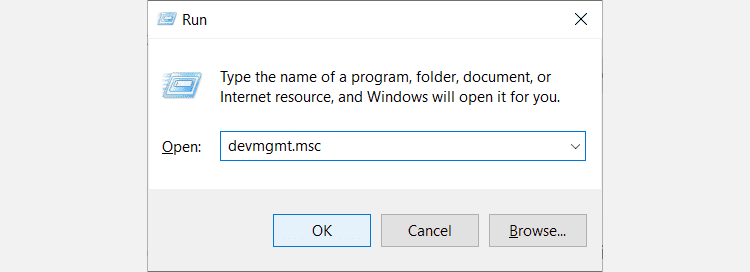
Utvid seksjonen Skjermkort, høyreklikk på din integrerte GPU og velg Deaktiver enhet.
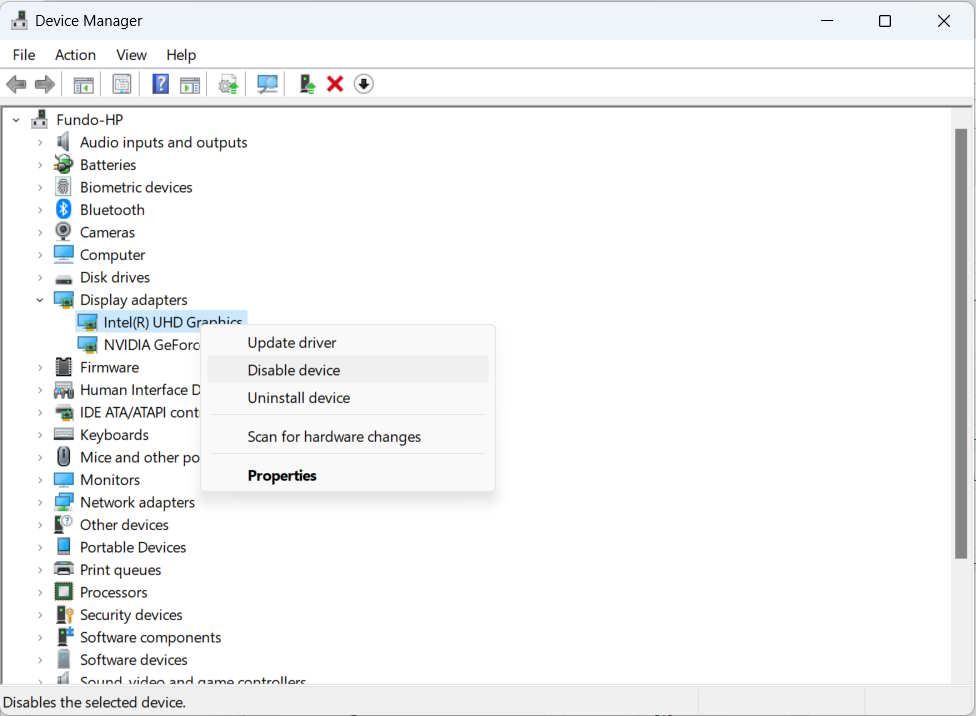
I dialogboksen som dukker opp, bekreft at du vil deaktivere iGPU-en ved å klikke på Ja. Dette vil skru av den integrerte grafikken på din Windows-maskin, slik at systemet bruker det dedikerte grafikkortet.
Bør du deaktivere integrert grafikk?
Selv om dedikerte grafikkort som regel er kraftigere enn iGPU-er og kan forbedre den grafiske ytelsen til maskinen din, er det ikke alltid tilfelle.
Avgjørelsen om å deaktivere den integrerte grafikken avhenger av om du har et kraftigere dedikert grafikkort, og om du har planer om å kjøre mange grafikkintensive applikasjoner, som spill og designprogrammer. Som vi har diskutert i vår guide om integrert kontra dedikert GPU, er dedikerte grafikkort ideelle for mer krevende oppgaver.
På den annen side, hvis du ikke kjører noen grafikkintensive applikasjoner, eller du trenger å redusere strømforbruket på en bærbar datamaskin, er det ikke nødvendig å deaktivere iGPU. I tillegg kan Windows-systemet ditt støtte byttbar grafikk, som lar systemet avgjøre hvilken GPU som skal brukes, avhengig av programmet du kjører.
Dette kan imidlertid føre til at iGPU-en bremser det dedikerte grafikkortet i enkelte situasjoner, hvis begge kjører applikasjoner og det ikke finnes nok systemressurser tilgjengelig.
Bruk ditt dedikerte grafikkort når du trenger det
Alt i alt er det fordelaktig å benytte seg av det dedikerte grafikkortet ditt, spesielt hvis du er interessert i grafisk krevende applikasjoner. Men hvis datamaskinen din ikke har et dedikert grafikkort, er det ikke aktuelt å deaktivere integrert grafikk. Valget avhenger av hva du ønsker å oppnå på din Windows-datamaskin.